python爬虫动态HTML处理(Selenium + PhantomJS 快速入门)
1. HTML介绍
1.1 javaScript
JavaScript 是网络上最常用也是支持者最多的客户端脚本语言。它可以收集 用户的跟踪数据,不需要重载页面直接提交表单,在页面嵌入多媒体文件,甚至运行网页游戏。 我们可以在网页源代码的
<script type="text/javascript"
src="https://statics.huxiu.com/w/mini/static_2015/js/sea.js?v=201601150944" ></script>
1.2 jQuery
jQuery 是一个十分常见的库,70% 最流行的网站(约 200 万)和约 30% 的其他网站 (约 2 亿)都在使用。一个网站使用 jQuery 的特征,就是源代码里包含了 jQuery 入口,比如:
<script type="text/javascript"
src="https://statics.huxiu.com/w/mini/static_2015/js/jquery-1.11.1.min.js?V =201512181512"></script>
如果你在一个网站上看到了 jQuery,那么采集这个网站数据的时候要格外小心。jQuery可以动态地创建 HTML 内容,只有在JavaScript 代码执行之后才会显示。如果你用传统 的方法采集页面内容,就只能获得 JavaScript 代码执行之前页面上的内容。
1.3 Ajax
我们与网站服务器通信的唯一方式,就是发出 HTTP 请求获取新页面。如果提交表单之后,或从服务器获取信息之后,网站的页面不需要重新刷新,那么你访问的网站就在用 Ajax 技术。
Ajax 其实并不是一门语言,而是用来完成网络任务(可以认为它与网络数据采集差不多)的一系列技术。
Ajax 全称是 Asynchronous JavaScript and XML(异步 JavaScript 和 XML),网站不需要使用单独的页面请求就可以和网络服务器进行交互 (收发信息)。
1.5 DHTML
和Ajax 一样,动态 HTML(Dynamic HTML, DHTML)也是一系列用于解决网络问题的技术集合。
DHTML 是用客户端语言改变页面的 HTML 元素(HTML、CSS,或者二者皆被改变)。比如页面上的按钮只有当用户移动鼠标之后才出现,背景色可能每次点击都 会改变,或者用一个 Ajax 请求触发页面加载一段新内容。
网页是否属于 DHTML,关键要 看有没有用 JavaScript 控制 HTML 和 CSS 元素。
2. Selenium 简介
Selenium:美 [sɪˈliniəm] 硒
Selenium 是一个 Web 的自动化测试工具,最初是为网站自动化测试而开发的,类型像 我们玩游戏用的按键精灵,可以按指定的命令自动操作,不同是 Selenium 可以直接运行在 浏览器上,它支持所有主流的浏览器(包括 PhantomJS 这些无界面的浏览器)。
Selenium 可以根据我们的指令,让浏览器自动加载页面,获取需要的数据,甚至页面截屏,或者判断网站上某些动作是否发生。
Selenium 自己不带浏览器,不支持浏览器的功能,它需要与第三方浏览器结合在一起才能使用。但是我们有时候需要让它内嵌在代码中运行,所以我们可以用一个叫 PhantomJS 的工具代替真实的浏览器。
可以从 PyPI 网站下载 Selenium 库 https://pypi.python.org/simple/selenium ,
也可以用第三方管理器 pip 用命令安装:
pip install selenium==2.48.0
Selenium 官方参考文档:http://selenium-python.readthedocs.io/index.html
3.PhantomJS 简介
phantom: 美 ['fæntəm],鬼怪,幽灵。
PhantomJS 是一个基于 Webkit 的“无界面”(headless)浏览器,它会把网站加载到内存并执行页面上的 JavaScript,因为不会展示图形界面,所以运行起来比完整的浏览器要高效。
如果我们把 Selenium 和 PhantomJS 结合在一起,就可以运行一个非常强大的网络爬虫了,这个爬虫可以处理 JavaScrip、cookie、headers,以及任何我们真实用户需要做的事情。
注意:PhantomJS 只能从它的官方网站 http://phantomjs.org/download.html) 下载。 因为 PhantomJS 是一个功能完善(虽然无界面)的浏览器而非一个 Python 库,所以它不需 要像 Python 的其他库一样安装,但我们可以通过 Selenium 调用 PhantomJS 来直接使用。
下载–解压,然后,设置环境变量:C:\Users\cz\Downloads\phantomjs-2.1.1-windows\bin
打开终端命令行,输入:phantomjs,能够进行到 phantomjs 命令行,则表示安装成功,如下图所示:
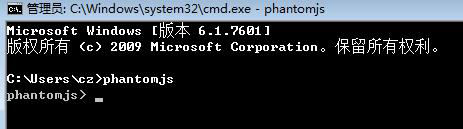
PhantomJS 官方参考文档:http://phantomjs.org/documentation
快速入门:
Selenium 库里有个叫 WebDriver 的 API。WebDriver 有点儿像可以加载网站的浏览器,但是它也可以像BeautifulSoup 或者其他 Selector 对象一样用来查找页面元素,与页面上的元素进行交互 (发送文本、点击等),以及执行其他动作来运行网络爬虫。
4.示例:百度 (Selenium + PhantomJS 快速入门)
from selenium import webdriver
import time
#要想调用键盘按键操作需要引入 keys 包
from selenium.webdriver.common.keys import Keys
#调用环境变量指定的 PhantomJS 浏览器创建浏览器对象
driver = webdriver.PhantomJS()
#get 方法会一直等到页面被完全加载,然后才会继续程序, 通常测试会在这里选择
time.sleep(2) #这个时间表示服务器响应时间
driver.get("http://www.baidu.com")
#获取页面名为 wrapper 的 id 标签的文本内容
data = driver.find_element_by_id("wrapper").text
#打印数据内容
print(data)
#打印页面标题 "百度一下,你就知道"
print(driver.title)
#生成当前页面快照并保存
driver.save_screenshot("index.png")
#id="kw"是百度搜索输入框,输入字符串"长城"
driver.find_element_by_id("kw").send_keys(u"长城")
#id="su"是百度搜索按钮,click() 是模拟点击
driver.find_element_by_id("su").click()
# 获取当前页面 cookie
print(driver.get_cookies())
# ctrl+a 全选输入框内容
driver.find_element_by_id("kw").send_keys(Keys.CONTROL,'a')
# ctrl+x 剪切输入框内容
driver.find_element_by_id("kw").send_keys(Keys.CONTROL,'x')
# 输入框重新输入内容
driver.find_element_by_id("kw").send_keys(u"章子怡")
# 模拟 Enter 回车键
# time.sleep(10) #加个延时,不然可能会报错:
# Element is not currently interactable and may not be manipulated
#driver.find_element_by_id("su").send_keys(Keys.RETURN)
#注意:这个地方用回车是没有效果的,因为输入框在表单当中,
# 可以使用表单提交完成请求
driver.find_element_by_id("su").submit()
#执行效果如下图所示:a3.png
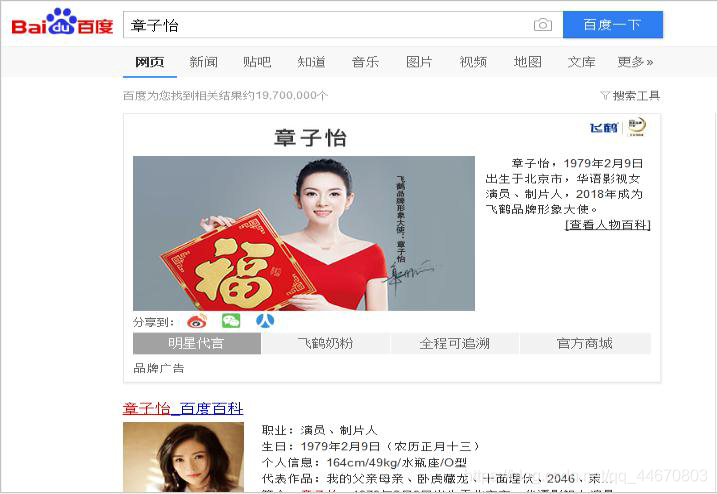
# 获取当前 url
print(driver.current_url)
# 关闭当前页面,如果只有一个页面,会关闭浏览器
# driver.close()
# 关闭浏览器
driver.quit()
5. Selenium相关操作
5.1 页面操作
Selenium 的 WebDriver 提供了各种方法来寻找元素。
比如在百度首页有一个表单输入框:
#百度输入框架页面源码
#<input type="text" class="s_ipt" name="wd" id="kw" maxlength="100" autocomplete="off">
from selenium import webdriver
#调用环境变量指定的 PhantomJS 浏览器创建浏览器对象
driver = webdriver.PhantomJS()
# 1.根据 id 获取标签
# time.sleep(2)
element = driver.find_element_by_id("kw")
#获取标签的属性
# 格式:标签.get_attribute("属性名")
print(element.get_attribute("type")) #text
print(element.get_attribute("class")) #s_ipt
#获取标签的文本
#格式:标签.text
print(element.text)
# 2.根据 name 获取标签名
element = driver.find_element_by_name("wd")
# 3.根据标签名获取标签名
element = driver.find_elements_by_tag_name("input") #返回列表
# 4.通过 XPath 来匹配(返回元素 )
element = driver.find_element_by_xpath("//input[@id='kw']")
#定位 UI 元素 (WebElements)
find_element_by_id
find_elements_by_name
find_elements_by_xpath
find_elements_by_link_text
find_elements_by_partial_link_text
find_elements_by_tag_name
find_elements_by_class_name
find_elements_by_css_selector
6、selenium浏览器操作
```python
from selenium import webdriver
import time
#1、打开Chrome浏览器
driver = webdriver.Chrome()
#浏览器等待,等待加载完成
time.sleep(2)
#2、打开网址(百度指数)
driver.get('http://index.baidu.com')
#3、设置窗口大小
driver.set_window_size(480,800)
#设置窗口最大化
driver.maximize_window()
time.sleep(2)
#4、浏览器回退,返回上一步
driver.back()
time.sleep(2)
#5、浏览器前进
driver.forward()
#6、刷新页面
driver.refresh()
#7、窗口截图
driver.get_screenshot_as_file(r'D:\桌面\test_pic.png')
#8、关闭当前窗口
driver.close()
#9、关闭浏览器
driver.quit()
页面元素获取:
# 元素定位方法:
# 若是表单输入框,则后面加.send_keys()
find_element_by_id()
find_element_by_name()
find_element_by_link_text().click()
find_element_by_partial_link_text().click()
find_element_by_tag_name()
find_element_by_class_name()
find_element_by_xpath()
find_element_by_css_selector()
鼠标动作链 :
有些时候,我们需要再页面上模拟一些鼠标操作,比如双击、右击、拖拽甚至按住不动等,我们可以通过导入 ActionChains 类来做到
> 总结:
> 1.request模块他只能获取到服务器返回的数据,如果数据中包含js代码,他只会将js代码原封不动的返回,无法执行js代码。如果遇到一些网页的内容是通过服务器返回的js代码,浏览器执行后得到内容这样的形式,我们是无法获取数据的。
>
> 2.用selenium+phantomjs就可以执行这些js代码。得到页面内容。
设置无窗口模式:
from selenium.webdriver.chrome.options import Options
# 先设置浏览器
chrome_options = Options()
# chrome_options.add_argument('--headless') # 无窗口模式
chrome_options.add_argument('--disable-gpu')
driver = webdriver.Chrome(chrome_options=chrome_options)
获取网页渲染后的源代码:
# 获取网页渲染后的源代码
html = driver.page_source
获取文本:
# 获取文本:
element.text
获取属性值:
获取属性值:
element.get_attribute("属性名")
element = ....
#获取属性值,如:
element .get_attribute('href')
selenium配合xpath提取数据:
from lxml import etree
html_base = etree.HTML(html)
login_link = html_base .xpath('//*[@id="J_QRCodeImg"]/img/@src')
python处理超时跳过:
import time
import eventlet
eventlet.monkey_patch()
with eventlet.Timeout(2,False): #设置超时时间为2秒
time.sleep(3)
print('超过时长的将不再运行')
print('其他操作')